

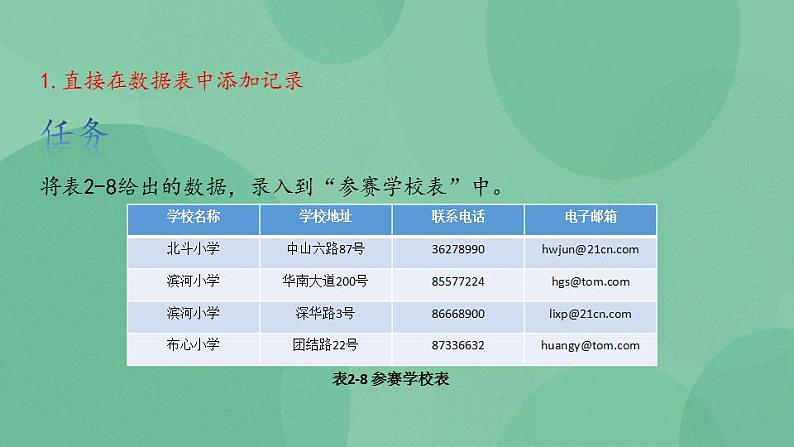


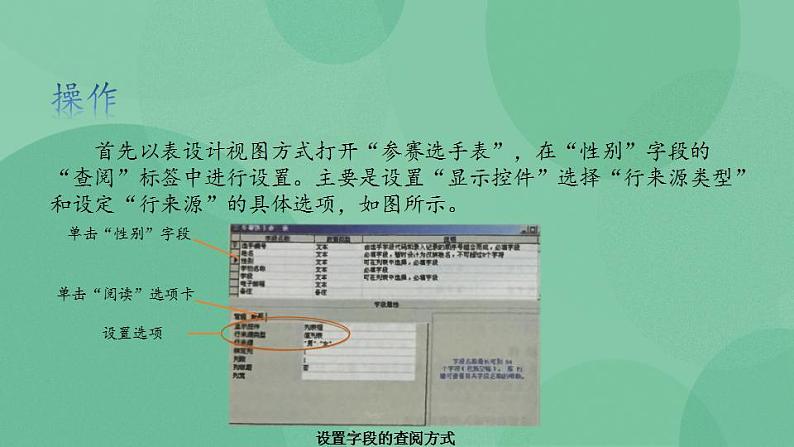
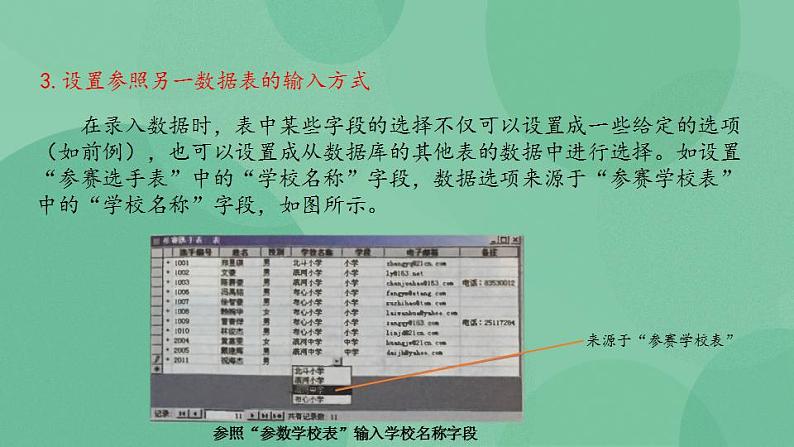

高中信息技术2.4 编辑数据库完整版课件ppt
展开编 辑 数 据 库1添加记录1.直接在数据表中添加记录任务将表2-8给出的数据,录入到“参赛学校表”中。表2-8 参赛学校表操作 以数据表视图方式打开“参赛学校表”窗口,就可以直接往表中输入数据了,输入完数据后关闭窗口即可自动保存。2.设置自行输入的查阅方式任务以“参赛选手表,的“性别”字段为例,学习如何设置字段的查阅方式。操作 首先以表设计视图方式打开“参赛选手表”,在“性别”字段的“查阅”标签中进行设置。主要是设置“显示控件”选择“行来源类型”和设定“行来源”的具体选项,如图所示。设置选项单击“性别”字段单击“阅读”选项卡设置字段的查阅方式3.设置参照另一数据表的输入方式 在录入数据时,表中某些字段的选择不仅可以设置成一些给定的选项(如前例),也可以设置成从数据库的其他表的数据中进行选择。如设置“参赛选手表”中的“学校名称”字段,数据选项来源于“参赛学校表”中的“学校名称”字段,如图所示。来源于“参赛学校表”参照“参数学校表”输入学校名称字段2数据表中的基本编辑操作1.浏览数据 在Access中,用户浏览数据是在数据表视图中进行的,在已经打开的数据表格窗口中,有一些特殊的组件,如图2-31所示。使用这些组件将会大大提高用户的效率,其作用如下: (1)全选按扭 :位于数据表的左上方,单击可以选中数据表的所有数据。 (2)新记录选择器 :位于数据表最后一条记录的下边,可以从该位置输入新的记录。 (3)编辑指示器 :位于当前光标所在的记录。 (4)记录指示器 :位于数据表的左下方,它在右边显示打开的数据表共有几条记录,中间文字框的数据表示当前指针正在哪一条记录上。图2-31 已打开的数据表窗口 (5)输入指示器 :表示该行正在输入数据,或者正在修改数据。见图2-32所示。修改数据记录状态输入指示器2.插入记录 在Access中添加新记录十分简单,如同前面介绍的向一个空表输入数据的方法一样。只要以数据表视图方式打开表,然后在表的最后一行,即“新记录选择器”所在行的位置逐个字段添加数据即可。3.修改记录 在数据表视图中可以很方便地修改已有的数据,只要单击要修改的数据,就可以直接进行修改。如图2-32所示是修改“参赛选手表”新加记录的“新手编号”字段的情况。4.替换数据 如果想把数据表中的某个数据替换为另一个数据,可以使用“编辑”菜单中的“替换”操作,如图2-33所示。图2-33 “查找和替换”对话框中的“替换”选项卡5.删除记录 如果要删除记录中某个字段的内容,只要在数据表视图中选中所要删除的数据,然后选择“编辑”菜单的“删除”选项或直接按键盘的“Delete”键即可。 但是,如果要删除一条数据记录,则要选择“编辑”菜单中的“删除记录”选项,如图2-34所示,或者直接单击工具栏中的“删除记录”按钮 。则系统会弹出如图2-35所示的提示窗口,要求用户确认是否删除。图2-34删除记录的操作图2-35确认删除记录提示窗口练习 本节的任务你完成得怎样呢?将你所用的方法与其他同学比较,看哪种方法比较简单方便。
粤教版选修4 数据管理技术4.3 系统功能的实现一等奖课件ppt: 这是一份粤教版选修4 数据管理技术4.3 系统功能的实现一等奖课件ppt,共10页。PPT课件主要包含了复习旧知,观摩演示,创建“密码验证”窗体,新课讲解,窗体设计格式要求,归纳知识,拓展练习等内容,欢迎下载使用。
高中信息技术粤教版选修4 数据管理技术4.3 系统功能的实现完美版课件ppt: 这是一份高中信息技术粤教版选修4 数据管理技术4.3 系统功能的实现完美版课件ppt,共14页。PPT课件主要包含了数据录入功能的实现,控件工具箱,看看你做好了吗,创建“密码验证”窗体等内容,欢迎下载使用。
高中信息技术粤教版选修4 数据管理技术3.3 数据的统计和报表输出优质ppt课件: 这是一份高中信息技术粤教版选修4 数据管理技术3.3 数据的统计和报表输出优质ppt课件













